
ThinkPHP는 개발 효율성과 확장성이 뛰어나 매우 인기 있는 PHP 프레임워크입니다. 실제 애플리케이션에서 이미지 업로드는 일반적인 기능이지만 몇 가지 문제도 발생합니다. 이 글에서는 일반적인 이미지 업로드 문제를 해결하는 데 도움이 되는 몇 가지 경험을 공유하겠습니다.
질문 1: 업로드된 이미지의 크기 제한
ThinkPHP에서는 구성 파일을 수정하여 업로드된 이미지의 크기 제한을 설정할 수 있습니다. 구체적으로 config.php 파일을 열고 다음 코드를 추가할 수 있습니다.
'upload_max_filesize' => '2M', // 限制上传文件大小为2MB
위 코드에서는 업로드된 파일의 최대 크기를 2MB로 설정했습니다. 업로드된 파일이 이 제한을 초과하면 업로드가 실패합니다. 이 제한은 서버 구성의 영향도 받기 때문에 서버의 업로드 제한이 충분한지 여부도 확인해야 합니다.
질문 2: 업로드 이미지 형식 제한
업로드 파일 크기 외에도 업로드 파일 형식 제한도 고려해야 합니다. ThinkPHP에서는 구성 파일을 수정하여 이 기능을 구현할 수도 있습니다. 구체적으로 config.php 파일을 열고 다음 코드를 추가할 수 있습니다.
'upload_allow_exts' => array('jpg', 'jpeg', 'gif', 'png'), // 限制上传文件格式为jpg、jpeg、gif和png위 코드에서는 업로드된 파일의 형식을 jpg, jpeg, gif 및 png로 제한하도록 설정했습니다. 업로드된 파일이 이러한 형식 중 하나에 속하지 않으면 업로드가 실패합니다. 이 제한은 서버 구성의 영향도 받으므로 서버의 업로드 형식 제한이 요구 사항을 충족하는지 여부도 확인해야 합니다.
질문 3: 사진 업로드 후 저장 경로 문제
ThinkPHP에서는 업로드된 파일의 저장 경로를 설정하여 업로드된 사진을 지정된 폴더에 저장할 수 있습니다. 구체적으로 컨트롤러에서 다음 코드를 사용해야 합니다.
$config = array(
'rootPath' => './Public/',
'savePath' => 'Uploads/',
);
$upload = new ThinkUpload($config); // 实例化上传类
$info = $upload -> upload(); // 执行上传操作위 코드에서는 먼저 업로드된 파일의 루트 경로를 Public 폴더 아래의 Uploads 폴더로 설정한 다음 클래스 라이브러리를 사용하여 업로드를 수행합니다. 작업. 업로드 폴더를 미리 생성하고 해당 권한을 부여해야 합니다. 그렇지 않으면 업로드가 실패합니다.
문제 4: 업로드 후 이미지의 크기나 색상이 변경됩니다
실생활에서 이미지를 업로드한 후 이미지의 크기나 색상이 변경되는 문제가 가끔 발생합니다. 이는 일반적으로 업로드한 이미지가 압축되거나 크기가 조정되었기 때문입니다. ThinkPHP에서는 업로드된 이미지의 매개변수를 조정하여 이 문제를 해결할 수 있습니다. 구체적으로 다음 코드를 사용해야 합니다.
$config = array(
'maxSize' => 3145728, // 上传图片大小限制为3MB
'exts' => array('jpg', 'png', 'gif'), // 上传图片格式仅限于jpg、png和gif
'hash' => true, // 唯一性检测
'useUploadName' => true, // 保持上传图片的文件名不变
'saveExt' => '', // 不修改上传图片的扩展名
'replace' => true, // 如果上传的文件同名,则覆盖
'driverConfig' => array(
'filesize' => 3145728, // 上传图片大小限制为3MB
'pathFormat' => '/Uploads/{yyyy}/{mm}/{dd}/{time}_{rand:6}', // 上传图片的保存路径格式
'autoOrient' => true, // 自动调整上传图片的方向
'saveQuality' => 60, // 上传图片的质量为60%
),
);
$upload = new ThinkUpload($config); // 实例化上传类
$info = $upload -> upload(); // 执行上传操作위 코드에서는 업로드되는 이미지의 크기 제한을 3MB로 설정했으며, 업로드되는 이미지 형식은 jpg, png, gif 형식으로 제한됩니다. 업로드된 이미지는 변경되지 않으며, 업로드된 이미지의 확장자는 수정되지 않습니다. 또한 업로드된 이미지의 저장 경로 형식을 설정하고 업로드된 이미지가 올바르게 표시되도록 업로드된 이미지의 방향을 자동으로 조정합니다. 또한 업로드된 이미지의 품질을 60%로 설정하여 이미지 업로드 후 크기나 색상 변경 문제를 피할 수도 있다는 점에 유의해야 합니다.
요약하자면 위 내용은 제가 일반적인 이미지 업로드 문제를 해결하면서 공유한 경험입니다. 이러한 경험이 모든 사람에게 도움이 되기를 바라며, 또한 모든 사람이 개발 과정에서 계속해서 새로운 방법과 기술을 탐구하고 개발 역량을 향상할 수 있기를 바랍니다.
위 내용은 ThinkPHP 개발 경험 공유: 일반적인 이미지 업로드 문제 해결의 상세 내용입니다. 자세한 내용은 PHP 중국어 웹사이트의 기타 관련 기사를 참조하세요!
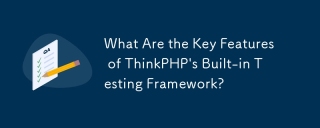 ThinkPhp의 내장 테스트 프레임 워크의 주요 기능은 무엇입니까?Mar 18, 2025 pm 05:01 PM
ThinkPhp의 내장 테스트 프레임 워크의 주요 기능은 무엇입니까?Mar 18, 2025 pm 05:01 PM이 기사는 ThinkPhp의 내장 테스트 프레임 워크에 대해 논의하여 장치 및 통합 테스트와 같은 주요 기능과 조기 버그 감지 및 개선 된 코드 품질을 통해 응용 프로그램 신뢰성을 향상시키는 방법을 강조합니다.
 실시간 주식 시장 데이터 피드 구축에 ThinkPhp를 사용하는 방법은 무엇입니까?Mar 18, 2025 pm 04:57 PM
실시간 주식 시장 데이터 피드 구축에 ThinkPhp를 사용하는 방법은 무엇입니까?Mar 18, 2025 pm 04:57 PM기사는 실시간 주식 시장 데이터 피드에 ThinkPHP를 사용하여 설정, 데이터 정확도, 최적화 및 보안 측정에 중점을 둡니다.
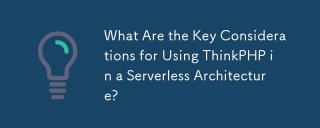 서버리스 아키텍처에서 ThinkPhp를 사용하는 데있어 주요 고려 사항은 무엇입니까?Mar 18, 2025 pm 04:54 PM
서버리스 아키텍처에서 ThinkPhp를 사용하는 데있어 주요 고려 사항은 무엇입니까?Mar 18, 2025 pm 04:54 PM이 기사는 서버리스 아키텍처에서 ThinkPHP를 사용하기위한 주요 고려 사항에 대해 설명하고 성능 최적화, 무국적 설계 및 보안에 중점을 둡니다. 비용 효율성 및 확장 성과 같은 혜택을 강조하고 도전 과제를 해결합니다.
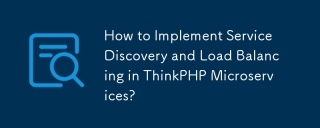 ThinkPHP 마이크로 서비스에서 서비스 검색 및로드 밸런싱을 구현하는 방법은 무엇입니까?Mar 18, 2025 pm 04:51 PM
ThinkPHP 마이크로 서비스에서 서비스 검색 및로드 밸런싱을 구현하는 방법은 무엇입니까?Mar 18, 2025 pm 04:51 PM이 기사에서는 ThinkPHP 마이크로 서비스에서 서비스 검색 및로드 밸런싱 구현, 설정, 모범 사례, 통합 방법 및 권장 도구에 중점을 둡니다. [159 문자]
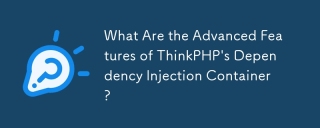 ThinkPhp의 종속성 주입 컨테이너의 고급 기능은 무엇입니까?Mar 18, 2025 pm 04:50 PM
ThinkPhp의 종속성 주입 컨테이너의 고급 기능은 무엇입니까?Mar 18, 2025 pm 04:50 PMThinkPhp의 IOC 컨테이너는 PHP apps.character 수 : 159의 효율적인 종속성 관리를위한 게으른 하중, 맥락 바인딩 및 메소드 주입과 같은 고급 기능을 제공합니다.
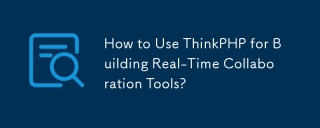 실시간 협업 도구를 구축하는 데 ThinkPhp를 사용하는 방법은 무엇입니까?Mar 18, 2025 pm 04:49 PM
실시간 협업 도구를 구축하는 데 ThinkPhp를 사용하는 방법은 무엇입니까?Mar 18, 2025 pm 04:49 PM이 기사는 ThinkPhp를 사용하여 실시간 협업 도구를 구축하고 설정, WebSocket 통합 및 보안 모범 사례에 중점을 둡니다.
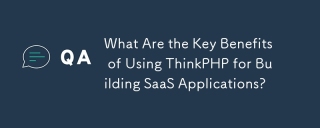 SaaS 애플리케이션 구축에 ThinkPhp를 사용하면 어떤 주요 이점이 있습니까?Mar 18, 2025 pm 04:46 PM
SaaS 애플리케이션 구축에 ThinkPhp를 사용하면 어떤 주요 이점이 있습니까?Mar 18, 2025 pm 04:46 PMThinkPhp는 가벼운 디자인, MVC 아키텍처 및 확장 성을 통해 SaaS 앱에 혜택을줍니다. 다양한 기능을 통해 확장 성을 향상시키고 개발 속도를 높이며 보안을 향상시킵니다.
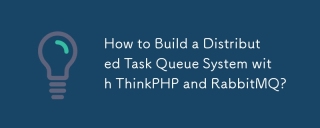 ThinkPHP 및 RabbitMQ로 분산 작업 대기열 시스템을 구축하는 방법은 무엇입니까?Mar 18, 2025 pm 04:45 PM
ThinkPHP 및 RabbitMQ로 분산 작업 대기열 시스템을 구축하는 방법은 무엇입니까?Mar 18, 2025 pm 04:45 PM이 기사는 설치, 구성, 작업 관리 및 확장성에 중점을 둔 ThinkPhp 및 RabbitMQ를 사용하여 분산 작업 큐 시스템을 구축합니다. 주요 문제는 고 가용성 보장, 손상과 같은 일반적인 함정을 피하는 것입니다.


핫 AI 도구

Undresser.AI Undress
사실적인 누드 사진을 만들기 위한 AI 기반 앱

AI Clothes Remover
사진에서 옷을 제거하는 온라인 AI 도구입니다.

Undress AI Tool
무료로 이미지를 벗다

Clothoff.io
AI 옷 제거제

AI Hentai Generator
AI Hentai를 무료로 생성하십시오.

인기 기사

뜨거운 도구

맨티스BT
Mantis는 제품 결함 추적을 돕기 위해 설계된 배포하기 쉬운 웹 기반 결함 추적 도구입니다. PHP, MySQL 및 웹 서버가 필요합니다. 데모 및 호스팅 서비스를 확인해 보세요.

Dreamweaver Mac版
시각적 웹 개발 도구

ZendStudio 13.5.1 맥
강력한 PHP 통합 개발 환경

MinGW - Windows용 미니멀리스트 GNU
이 프로젝트는 osdn.net/projects/mingw로 마이그레이션되는 중입니다. 계속해서 그곳에서 우리를 팔로우할 수 있습니다. MinGW: GCC(GNU Compiler Collection)의 기본 Windows 포트로, 기본 Windows 애플리케이션을 구축하기 위한 무료 배포 가능 가져오기 라이브러리 및 헤더 파일로 C99 기능을 지원하는 MSVC 런타임에 대한 확장이 포함되어 있습니다. 모든 MinGW 소프트웨어는 64비트 Windows 플랫폼에서 실행될 수 있습니다.

SublimeText3 중국어 버전
중국어 버전, 사용하기 매우 쉽습니다.






